Supprimer le contenu indésirable de votre téléphone Photos avec TouchRetouch

Avez-vous déjà pris une photo de quelque chose à couper le souffle, mais avez-vous découvert plus tard que quelque chose se glissait dans votre photo? Ou peut-être avez-vous vu un paysage magnifique mais il y a une maison au hasard à l'arrière-plan. Eh bien, vous pouvez maintenant supprimer tout ce qui ne devrait pas figurer dans une image avec TouchRetouch, une application très simple à utiliser, avec une interface conviviale. Il apporte essentiellement le remplissage contextuel de Photoshop CS5 à votre appareil..
Disponibilité
TouchRetouch est disponible sur l'Android Market au prix de 0,99 $ et fonctionne sur tout appareil fonctionnant sous Android 2.1 ou ultérieur..
Interface
Lorsque vous exécutez l'application, vous pouvez choisir de retoucher une photo de votre galerie ou de prendre une nouvelle photo à partir de votre application d'appareil photo par défaut..

Écran d'accueil TouchRetouch
Une fois que vous avez sélectionné votre image dans la galerie, vous devez choisir à quelle résolution éditer l’image. Selon la taille de l'image d'origine, différentes options sont disponibles. Dans mon cas, je n'ai que Original et Low.
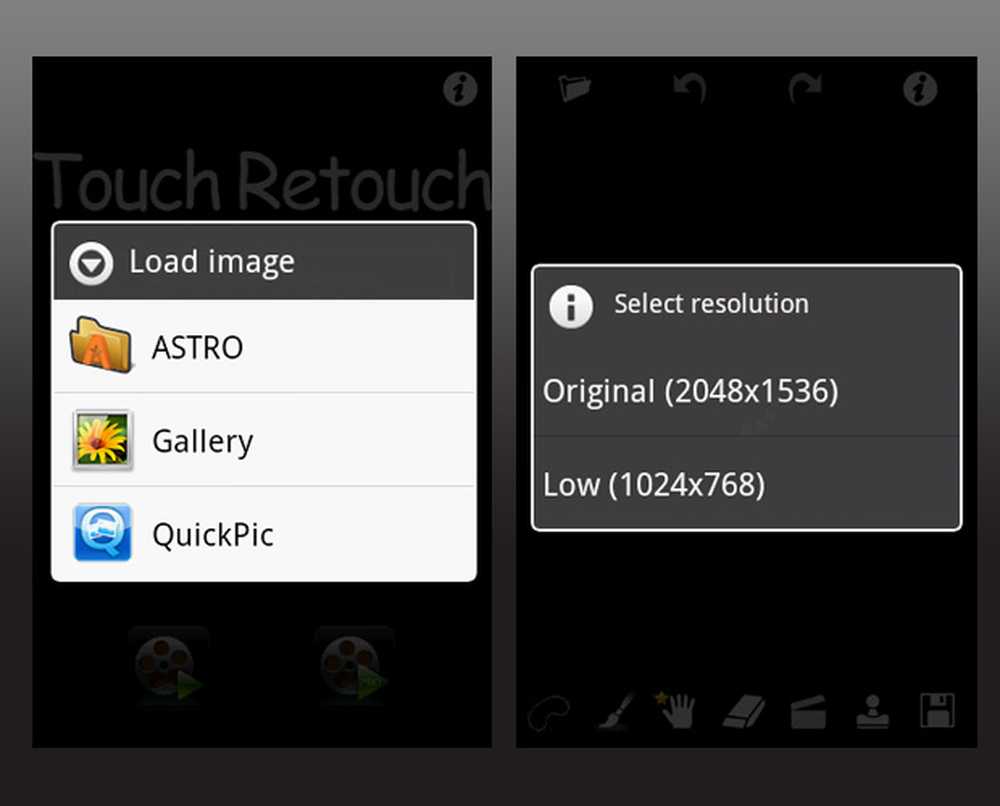
Sélectionnez votre image et votre résolution
Si vous avez un téléphone de milieu de gamme ou d’entrée de gamme, vous devrez peut-être choisir une résolution inférieure. L'application a tendance à être lente sur les appareils d'entrée de gamme lents comme le LG Optimus One P500..
L'application va maintenant charger la photo et un certain nombre d'outils sont fournis pour retoucher vos photos:
- Lasso
- Brosse
- Clone Stamp
- Aller!
Ce sont des outils spécialement conçus pour les retouches. Je vais expliquer comment chaque outil de retouche fonctionne ci-dessous..
Il y a aussi quelques autres boutons pour diverses actions:
- Charger une image
- annuler
- Refaire
- Info
- Bouge toi
- La gomme
- sauvegarder
Vous trouverez ci-dessous une capture d'écran montrant tous les boutons et l'action associée à chacun d'entre eux:
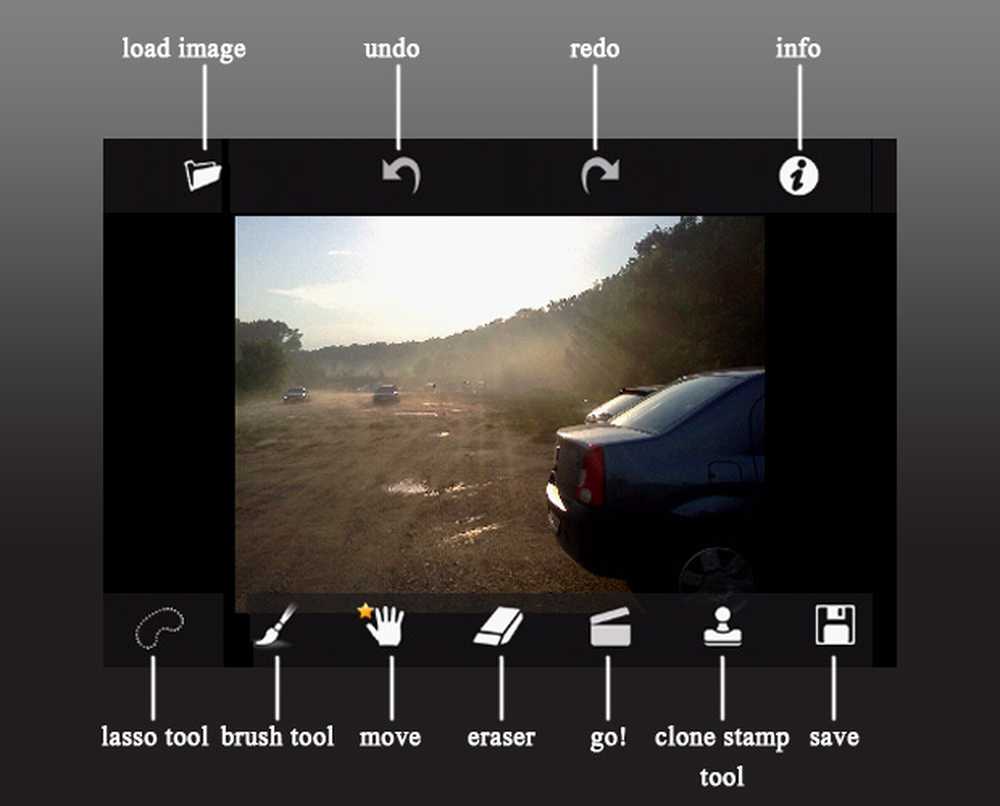
Boutons d'interface
Outils de retouche
Passons en revue chaque outil de retouche:
Lasso
L'outil Lasso fonctionne comme n'importe quel outil de lasso dans n'importe quel logiciel de manipulation de photo majeur (par exemple, Adobe Photoshop, GIMP). Vous dessinez une forme et elle la remplit en reliant les deux premiers points avec une ligne droite. Cet outil est parfait pour utiliser lorsque vous devez couvrir de gros objets.
Brosse
L'outil Pinceau est assez explicite. Vous pouvez ajuster sa taille et effacer!
Clone Stamp
L'outil Tampon de duplication ressemble à l'outil Tampon de duplication des frères de bureau de l'application. C'est essentiellement un pinceau qui prend la couleur de l'image elle-même. Vous définissez une source, puis utilisez la partie pinceau du tampon de clone que vous peignez sur la zone souhaitée. Assez basique et simple.
Aller!
Comme vous l'avez peut-être remarqué lorsque vous utilisez les outils Lasso et Pinceau, vous obtenez une zone rouge sur laquelle vous avez peint. Une fois que vous avez marqué tous les points que vous souhaitez supprimer de votre image, vous appuyez sur le bouton Go! bouton et l'application retouche votre photo. Habituellement, l'application retouche bien. Dans certains cas, une deuxième série de retouches est nécessaire, mais cela se produit rarement..
Outils Divers
Le nom des divers outils raconte toute l'histoire et je ne pense pas qu'il soit nécessaire d'expliquer ce que fait chacun. La seule exception est l'outil Gomme qui n'efface pas la photo, mais les zones rouges dessinées avec les outils Pinceau et Lasso.
Avant et après
Ci-dessous, une image que j'ai retouchée. Je suis content des résultats. Il pleuvait après une journée très chaude et la vapeur qui s'élevait du sol créait un joli paysage brumeux. Le seul problème avec le tir était les voitures, mais TouchRetouch a fait un très bon travail en les supprimant.

Avant après
Le résultat est loin d'être parfait, mais je pense qu'il a fait du bon travail!
Informations et paramètres
Lorsque vous appuyez sur le bouton Info, vous accédez au menu Info. Vous trouverez ici les paramètres de l'application, des didacticiels vidéo, les sections d'aide et de support. Il y a quelques réglages et ils n'ont vraiment pas besoin de beaucoup d'explications.
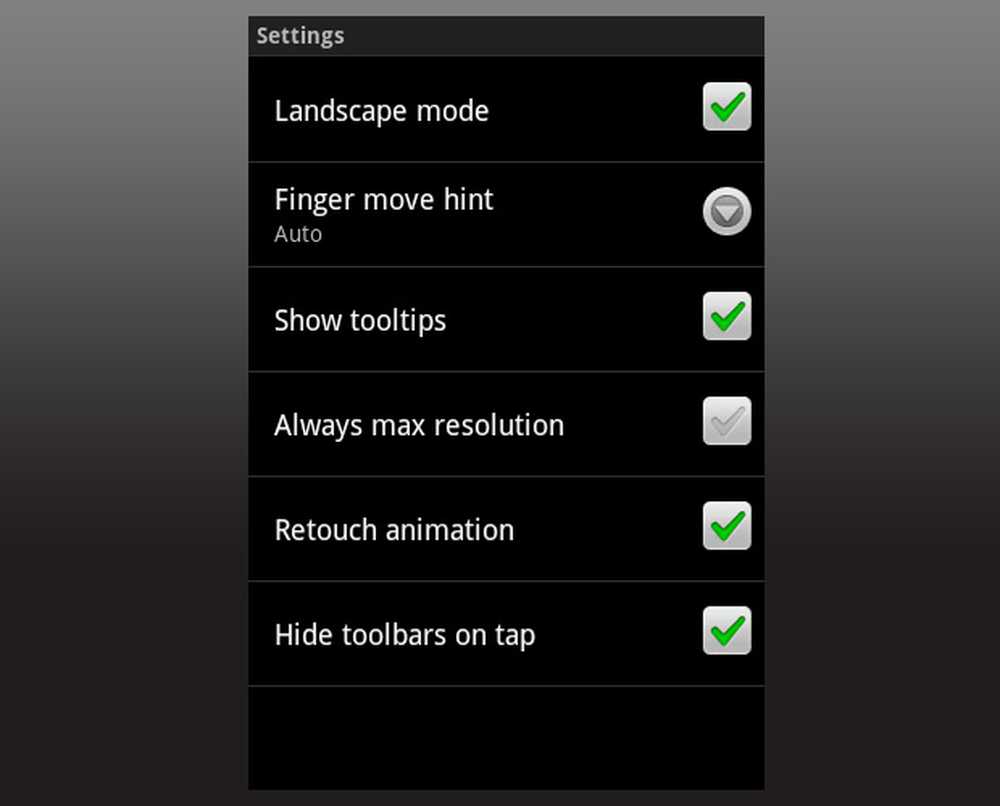
Réglages
L'application propose deux tutoriels (Basic et Advanced). Ce sont très utiles et un très bon point de départ pour apprendre à utiliser l'application. Je les ai trouvées très utiles, car je ne savais vraiment pas comment utiliser l'application au début..
Dans le menu Aide, vous trouverez tout sur l'application. Chaque bouton et fonctionnalité de TouchRetouch est expliqué en détail et vous obtiendrez même un historique des retouches (hooray pour des leçons d'histoire).
Le bien et le mal
L'application est très facile à utiliser, possède une interface utilisateur conviviale et fonctionne très bien. Les didacticiels vidéo de base et avancés sont également un avantage considérable et peuvent aider chaque nouvel utilisateur à apprendre à utiliser l’application. Un autre avantage est son prix: 0,99 $ pour une application de retouche est totalement bon marché! TouchRetouch vaut chaque centime.
Le seul inconvénient est qu'il fonctionne lentement sur les périphériques d'entrée de gamme et qu'il se ferme parfois de force. Pas sûr que ce soit à cause de mon appareil ou de l'application elle-même. Les critiques sur l'Android Market disent que je ne suis pas le seul à subir une fermeture forcée:
Il supprime parfaitement tout ce que je voulais de mes photos. Impressionnant! Fixer toute la force ferme pour 5 étoiles! - Avis utilisateur Android Market
Dernières pensées
TouchRetouch est une application simple et peu coûteuse pour ceux qui recherchent un moyen rapide et efficace de retoucher des photos. Si vous êtes un nouvel utilisateur, vous trouverez les didacticiels vidéo très utiles et apprendrez à retoucher vos photos en quelques minutes. Si ce n'était pas lent et si la fermeture n'était pas si fréquente, j'aurais donné à l'application le score parfait de 10, mais personne n'aime les applications lentes ni la fermeture forcée, je vais donc soustraire deux points. Si je connais encore mes calculs, cela donne une note de 8/10 pour TouchRetouch.
Mise à jour: à partir du 3 août 2011, une version gratuite est disponible!



